PHP – это один из самых популярных языков программирования для создания динамических веб-сайтов и приложений. Однако, в определенных ситуациях может возникнуть необходимость удалить PHP с вашего сервера Ubuntu 20.04. В этом руководстве мы расскажем вам, как полностью удалить PHP и все его компоненты.
Перед тем, как приступить к удалению PHP, важно понимать, какие именно компоненты PHP установлены на вашем сервере. В Ubuntu 20.04 PHP устанавливается в виде нескольких пакетов, таких как php7.4, libapache2-mod-php7.4 и другие. Используя команду dpkg, вы можете получить полный список установленных пакетов PHP:
dpkg -l | grep php
После получения списка установленных пакетов PHP, вы можете перейти к удалению каждого пакета по отдельности. Для этого вам понадобится использовать команду apt-get, добавив перед ней флаг "remove":
sudo apt-get remove php7.4
Повторите эту команду для всех пакетов PHP, присутствующих в списке.
Шаг 1: Отключение Apache
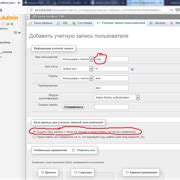
Прежде чем удалять PHP, необходимо отключить Apache, чтобы предотвратить нежелательные проблемы при удалении.
Выполните следующие шаги для отключения Apache:
| 1. | Откройте терминал и выполните команду: |
sudo systemctl stop apache2 | |
| 2. | После того как Apache остановлен, выполните команду: |
sudo systemctl disable apache2 | |
| 3. | Убедитесь в том, что Apache действительно отключен, выполните команду: |
sudo systemctl is-enabled apache2 | |
| 4. |
После выполнения этих шагов вы можете приступить к удалению PHP с вашего сервера Ubuntu 20.04.
Шаг 2: Удаление PHP-пакетов
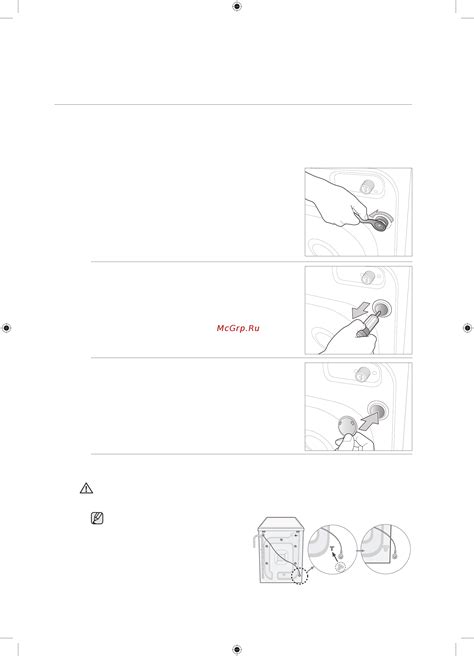
Перед удалением PHP с вашего сервера Ubuntu 20.04, необходимо удалить все PHP-пакеты. Вы можете использовать команду apt для этого.
1. Откройте терминал и введите следующую команду для просмотра установленных PHP-пакетов:
dpkg -l | grep php | awk '{print $2}' | sudo xargs apt -y purge
2. После выполнения этой команды, система запросит ваш пароль sudo для подтверждения.
Введите ваш пароль и нажмите Enter, чтобы продолжить.
3. Команда удалит все установленные PHP-пакеты с вашего сервера.
Это может занять некоторое время в зависимости от количества пакетов, установленных на вашем сервере.
4. После завершения удаления пакетов введите следующую команду для удаления всех оставшихся зависимостей:
apt -y autoremove
5. Теперь все PHP-пакеты и их зависимости полностью удалены с вашего сервера Ubuntu 20.04.
Вы можете продолжить с установкой другой версии PHP или использовать другую технологию для выполнения вашего проекта.
Примечание: Удаление PHP-пакетов может повлиять на работу других приложений или компонентов на вашем сервере, которые зависят от PHP.
Будьте внимательны при удалении PHP-пакетов и проанализируйте возможные последствия перед выполнением этого шага.
В данном разделе вы узнали, как удалить все установленные PHP-пакеты с вашего сервера Ubuntu 20.04.
В следующем шаге мы рассмотрим, как удалить PHP-конфигурационные файлы.
Шаг 3: Удаление PHP модулей
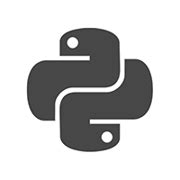
После удаления основной установки PHP, вам также потребуется удалить все связанные с ним модули. Некоторые модули могут быть установлены вместе с пакетом PHP, но другие могут быть установлены отдельно. Чтобы полностью удалить PHP и все его модули, выполните следующие действия:
| Шаг | Действие |
|---|---|
| 1 | Откройте терминал и выполните команду: |
sudo apt-get purge php* | |
| 2 | Дождитесь завершения процесса удаления. Вам могут быть предложены ввести пароль администратора. |
| 3 | После завершения удаления, выполните команду: |
sudo apt-get autoremove | |
| 4 | Дождитесь завершения процесса удаления ненужных зависимостей. |
| 5 | Проверьте, что PHP и его модули полностью удалены, выполнив команду: |
php -v | |
| Данная команда должна вывести сообщение о том, что PHP не установлен. |
После выполнения всех этих шагов PHP и все его модули будут полностью удалены с вашей системы Ubuntu 20.04.
Шаг 4: Удаление PHP конфигурационных файлов
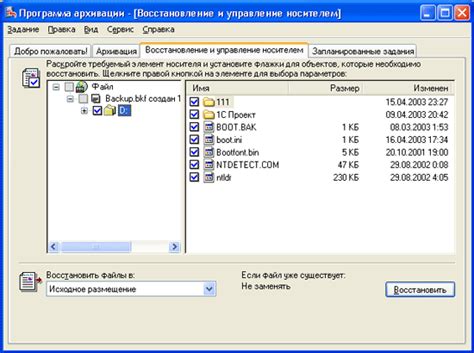
Удаление PHP в Ubuntu 20.04 включает также удаление соответствующих конфигурационных файлов. Это важный шаг в процессе полного удаления PHP с вашей системы.
Конфигурационные файлы PHP обычно находятся в директории /etc/php. Чтобы удалить их, выполните следующие команды:
- Откройте терминал и выполните команду:
- При запросе подтверждения нажмите
y(если вас попросят)
sudo rm -r /etc/phpЭта команда удалит все конфигурационные файлы PHP с вашей системы.
После выполнения этих шагов, вы успешно удалите PHP и его конфигурационные файлы с Ubuntu 20.04.
Шаг 5: Удаление PHP-FPM (FastCGI Process Manager)

- Войдите в терминал сервера Ubuntu 20.04.
- Выполните следующую команду для удаления PHP-FPM:
sudo apt-get remove php-fpm
Команда выше удалит пакет PHP-FPM и все его зависимости.
После его успешного выполнения все файлы, связанные с PHP-FPM, будут удалены с сервера Ubuntu 20.04.
Следующий шаг - удаление оставшихся пакетов PHP.
Шаг 6: Удаление PHP расширений
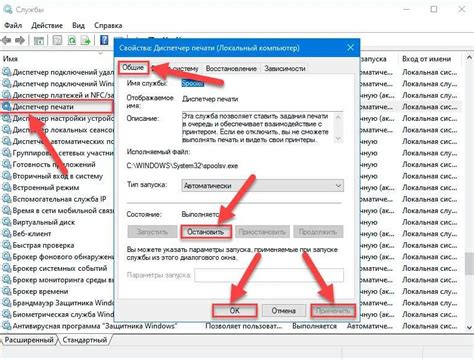
Удаление PHP расширений может быть полезным, если у вас больше не нужны некоторые функциональные возможности или если вы хотите очистить установку PHP.
Если вы хотите удалить конкретное PHP расширение, выполните следующую команду:
sudo apt-get remove php-[extension-name]Здесь [extension-name] - это название расширения, которое вы хотите удалить. Например, если вы хотите удалить расширение mbstring, выполните следующую команду:
sudo apt-get remove php-mbstringЕсли вы хотите удалить несколько расширений одновременно, просто перечислите их через пробел:
sudo apt-get remove php-[extension1] php-[extension2]Пример удаления нескольких расширений:
sudo apt-get remove php-mbstring php-gdПосле выполнения команды выбранные PHP расширения будут удалены с вашей системы.
Обратите внимание, что удаление PHP расширений может привести к некорректной работе некоторых приложений или веб-сайтов, которые зависят от этих расширений. Будьте осторожны при удалении расширений и проверьте, необходимо ли они вам на самом деле.
Шаг 7: Удаление PHP из PATH
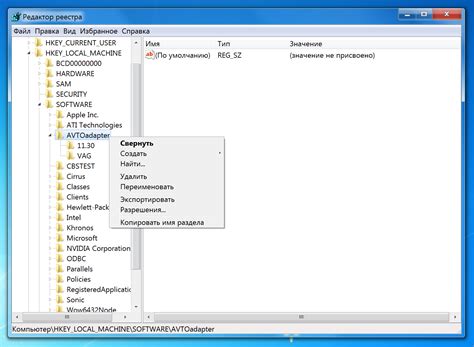
После удаления PHP пакетов и их зависимостей, вам также необходимо удалить PHP из переменной среды PATH, чтобы избежать случайного запуска старых версий PHP, которые могут остаться на вашей системе.
1. Откройте терминал и введите команду:
sudo nano ~/.bashrc |
2. В открывшемся файле прокрутите вниз до строки, которая начинается с export PATH=.
3. Найдите путь к PHP в этой строке и удалите его.
4. Сохраните файл и закройте его, нажав Ctrl + X, затем Y, а затем Enter.
5. Для применения изменений перезапустите терминал или введите команду:
source ~/.bashrc |
Теперь PHP полностью удален из PATH и больше не будет доступен для запуска.
Шаг 8: Проверка полного удаления PHP
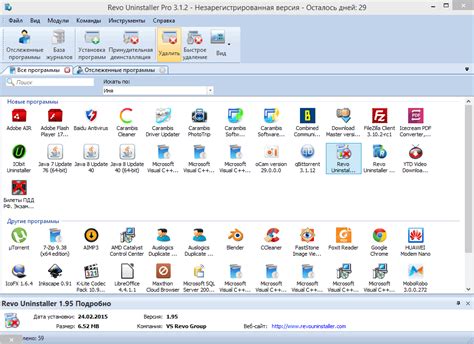
После выполнения всех предыдущих шагов, вам следует проверить, был ли PHP полностью удален с вашей системы. Для этого выполните следующие действия:
- Откройте терминал на вашем Ubuntu 20.04.
- Введите команду
php -vи нажмите Enter.
Если вы видите сообщение об ошибке или команда не найдена, это означает, что PHP успешно удален с вашей системы. Вы можете быть уверены в полном удалении PHP.
Если же вы видите информацию о версии PHP и другие детали, это означает, что PHP все еще присутствует на вашей системе. В этом случае вам следует проверить выполнение всех предыдущих шагов и убедиться, что вы выполнили их правильно.
Проверка полного удаления PHP после удаления очень важна, чтобы избежать потенциальных проблем со совместимостью при установке других версий PHP или использовании других языков программирования.
Поздравляю! Теперь вы знаете, как проверить полное удаление PHP с вашей системы Ubuntu 20.04.